
Czy ostatnio podobało Ci się granie w Fortnite na iPhonie, iPadzie lub innym urządzeniu? Cóż, jeśli jesteś stosunkowo nowy w grze, możesz chcieć wiedzieć, jak możesz zmienić płeć swojej postaci. Może chcesz, aby twoja postać w Fornite była chłopcem, albo chcesz, aby twój gracz w Fornite był dziewczyną, jak to możliwe.
Jeśli nie kupiłeś przepustki bojowej ani żadnych skórek postaci w sklepie z przedmiotami, Fornite losowo wybierze jedną z ośmiu dostępnych domyślnych postaci za każdym razem, gdy rozpoczniesz nową grę. Spośród wszystkich dostępnych postaci cztery z nich to mężczyźni, a pozostałe cztery to kobiety (obecnie nie ma żadnych transpłciowych postaci Fortnite, na wypadek gdybyś się zastanawiał). Tak więc istnieje około pięćdziesiąt procent szans, że za każdym razem, gdy wejdziesz do nowej gry, zostaniesz automatycznie przełączony na inną płeć z tą postacią.
Co zrobić, jeśli chcesz ręcznie zmienić płeć swojej postaci i uniknąć całej tej losowości? W tym artykule omówimy dokładnie, w jaki sposób możesz z łatwością zmienić płeć w Fortnite.
Jak zmienić płeć w Fortnite na chłopca/mężczyznę lub dziewczynę/kobietę
Chociaż skupimy się głównie na wersji Fortnite na iOS i iPadOS, możesz wykonać te kroki, aby zmienić płeć swojej postaci w Fortnite na Androida, PS4, Xbox, Nintendo Switch, Mac i Windows PC.
- Gdy znajdziesz się w głównym menu gry, przejdź do sekcji szafki, dotykając ikony „wieszaka” znajdującej się tuż obok sklepu z przedmiotami.
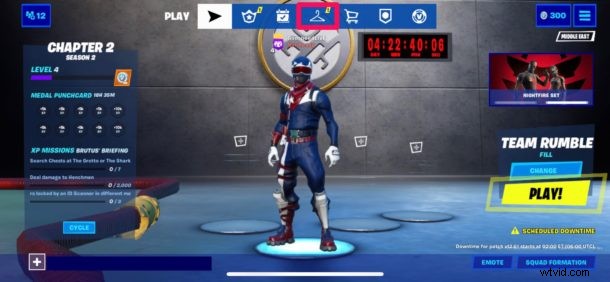
- Teraz dotknij swojej obecnej postaci, jak pokazano na poniższym zrzucie ekranu.
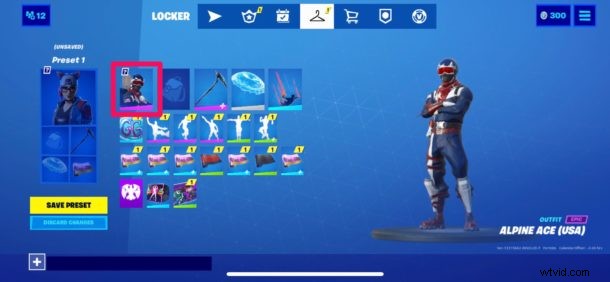
- Tutaj będziesz mógł przełączyć się na inne skórki postaci, które kupiłeś w sklepie z przedmiotami lub zarobiłeś po prostu regularnie grając w grę. Wybierz postać i dotknij „Zapisz i wyjdź”.
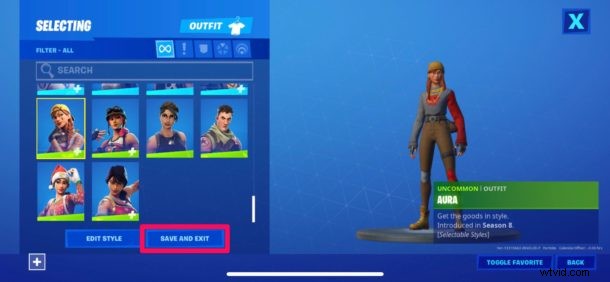
- Jeśli nie masz żadnych skórek dla płci, na którą chcesz się przełączyć, możesz kupić skórki w ItemShopie za V-dolce.
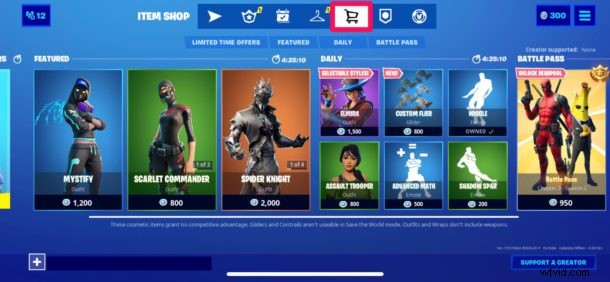
Proszę bardzo. Teraz wiesz, jak zmienić płeć swojej postaci w grze w Fortnite.
Ważne jest, aby wiedzieć, że o ile nie kupiłeś lub nie zdobyłeś skórek dla obu płci, nie będziesz w stanie ręcznie zmienić płci w Fortnite.
Biorąc to pod uwagę, niekoniecznie musisz wydawać pieniądze na skórki postaci. Możesz stopniowo zarabiać V-dolce, grając regularnie i używać ich do kupowania skórek, które lubisz. Możesz też kupić przepustkę bojową i uzyskać dostęp do mnóstwa skórek, emotek i nie tylko.
Najłatwiejszym sposobem odblokowania wielu skórek postaci w grze byłoby zakupienie przepustki bojowej za 950 V-dolców. Po zakupie przepustki bojowej na dowolny sezon możesz zaoszczędzić zdobyte V-dolce, przechodząc przez kolejne poziomy i wykorzystać je do zakupu następnej przepustki bojowej zamiast wydawać prawdziwe pieniądze. Oczywiście, jeśli zakupy w aplikacji zostały wyłączone, aby zatrzymać zakupy w Fortnite, musisz je najpierw ponownie włączyć, zanim będziesz mógł kupić przepustkę bojową w grze.
Chcesz płynniejszą rozgrywkę podczas grania w Fortnite na iPhonie lub iPadzie? Jeśli tak, możesz być zainteresowany zmianą liczby klatek na sekundę lub FPS w ustawieniach gry.
Mamy nadzieję, że bez problemu udało Ci się zmienić płeć i skórkę postaci na preferowaną przez Ciebie postać w Fortnite. Jak do tej pory podoba ci się ta gra? Podziel się swoimi przemyśleniami i doświadczeniami w sekcji komentarzy poniżej.
